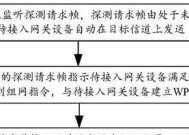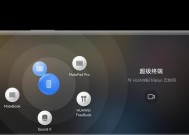游戏时鼠标突然上拉的解决方法是什么?
- 数码产品
- 2025-07-02
- 5
- 更新:2025-06-25 17:51:06
在享受游戏带来的乐趣时,鼠标突然不受控制地上拉,无疑会严重影响游戏体验。这种现象可能是由于多种原因造成的,比如硬件故障、驱动问题、系统设置不当或游戏本身的bug。本文旨在为遇到鼠标突然上拉问题的玩家提供一系列解决方案,帮助他们快速恢复游戏体验。
一、检查硬件设备
1.1确认鼠标本身无故障
在问题发生时,首先可以尝试更换另一款鼠标来判断是否是鼠标硬件出现故障。如果更换鼠标后问题消失,则可以初步确定是原鼠标出现了硬件问题。
1.2检查鼠标垫和使用环境
有时鼠标垫的表面材质或周围环境的光线条件也可能导致鼠标移动不准确。确保鼠标垫表面干净,并且在适当的光线下使用鼠标。

二、鼠标驱动程序的更新和设置
2.1更新鼠标驱动程序
过时的驱动程序可能会导致鼠标操作不稳定。访问鼠标制造商的官方网站,下载并安装最新版本的驱动程序。
2.2检查鼠标DPI和加速度设置
在鼠标设置中检查DPI(每英寸点数)和加速度设置。过高的DPI或加速度可能导致控制不精确。适当降低这些设置可能会解决问题。

三、操作系统和游戏设置调整
3.1系统鼠标速度和指针设置
在Windows操作系统的控制面板中,可以调整鼠标速度和指针选项,确保这些设置不会导致鼠标移动异常。
3.2游戏内鼠标灵敏度设置
游戏内通常也有鼠标灵敏度的设置。调整游戏内灵敏度至适合个人操作习惯的水平,以避免游戏中出现意外的鼠标移动。

四、软件冲突排查
4.1检查是否有软件冲突
有时,安装的第三方软件可能会与鼠标驱动产生冲突。尝试在安全模式下启动系统,如果鼠标恢复正常,则可能是某个软件与鼠标驱动冲突。
4.2禁用不必要的启动项
在系统启动时,某些程序会自动加载。这些启动项有时可能会影响鼠标表现。使用任务管理器禁用不必要的启动项,然后观察问题是否得到解决。
五、硬件问题的进一步排查
5.1检查连接线
如果是有线鼠标,检查鼠标与电脑之间的连接线是否有损坏或接触不良。如有必要,尝试更换连接线。
5.2无线鼠标电池检查
对于无线鼠标,电池电量不足也可能导致鼠标操作不准确。更换电池后重新尝试。
六、系统或硬件的进一步诊断
6.1使用操作系统工具进行诊断
Windows系统自带的故障排除工具可以帮助诊断并解决鼠标问题。进入“设置”>“更新与安全”>“故障排除”,运行鼠标故障排除器。
6.2硬件诊断
如果问题依旧,可能需要使用专门的硬件诊断工具来检查鼠标及其连接设备的健康状态。
七、与建议
鼠标在游戏中的突然上拉问题,可能是由多种因素引起的,从硬件故障到软件设置不当都有可能。在进行了一系列检查和调整后,如果问题依旧存在,建议联系鼠标制造商的技术支持,或者考虑更换硬件。同时,保持系统和驱动程序的更新,定期进行硬件维护,可以有效预防类似问题的发生。
通过以上步骤,绝大多数鼠标操作问题都能得到妥善处理。希望这篇文章能够帮助您解决游戏中的鼠标操作困扰,享受流畅舒适的游戏体验。